以下为文章全文:

就和其它的 beta 版本一样,苹果的 iOS 8 beta 也紧随着昨天的 WWDC 发布会后发布,不稳定和 bug 比较多是必然的情况,而且只供开发者使用。很多用户使用过后发现并不能作为目前的日常系统来使用,那么降级就很有必要了(降级到 iOS 7.1.1),有些用户可能还是初次接触 iOS 的系统,接下来就为大家介绍一个简单的降级教程。
在操作进行之前,要主要这个操作将会抹除你设备所有的设置,应用和数据。所以最好确保你有在电脑或者 iCloud 有最近 iOS 7 的备份可用。要知道 iOS 7 的备份可以用于恢复一部 iOS 8 的设备,但是 iOS 8 的备份是不能用于恢复运行 iOS 7 的设备的。同样,你需要准备好 iOS 7.1.1 的固件包,还要注意和你的设备型号相对应。
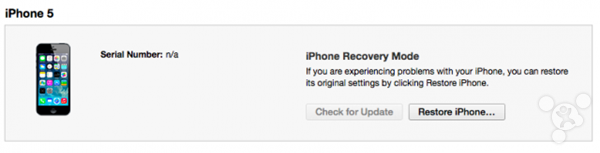
第一步
让你的设备进入恢复模式。具体方法:关机然后连接电脑,首先一直按住 Home 键直到设备显示恢复模式(屏幕显示为数据线和 iTunes 的图标)。
第二步
运行 iTunes,按住 Shift 键并点击恢复(Windows),如果是 Mac 的系统请按住 Option 键。
第三步
找到并选择你刚刚下载的 iOS 7.1.1 固件包。
第四步
恢复过程将会开始,一旦设备重新启动,你就可以激活为一部新的 iPhone 或者 iPad,也可以通过备份进行数据恢复。
由于苹果关闭了之前版本的系统验证,所以降级只能恢复到 iOS 7.1.1。
【iOS 8手把手教你降级到iOS 7版本】相关文章:
★ iOS8.2可以降级吗?苹果iOS8.2正式版降级到iOS8.1.3图文教程
★ iPhone5S iOS 8.2降级到iOS 8.1.3教程
